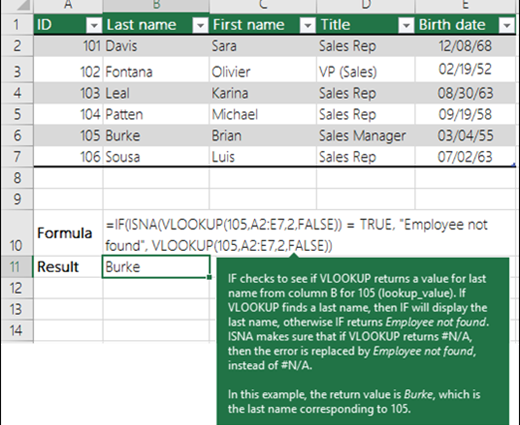Wie packt man einen Fallschirm richtig?
Nutzen. Auflage 2, überarbeitet.
Nehmen wir an, wir haben die folgende Auftragstabelle:
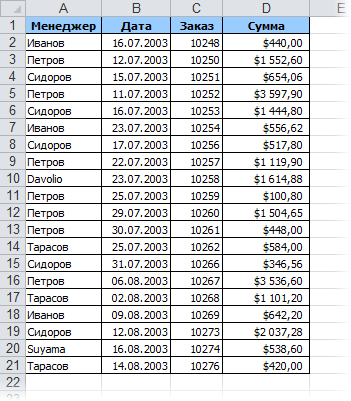
Wir müssen zum Beispiel wissen, wie hoch der dritte Auftrag von Ivanov war oder wann Petrov sein zweites Geschäft ausgeführt hat. Die eingebaute VLOOKUP-Funktion kann nur nach dem ersten Vorkommen des Nachnamens in der Tabelle suchen und hilft uns nicht weiter. Fragen wie „Wer war der Manager von Bestellnummer 10256?“ wird auch unbeantwortet bleiben, tk. Der eingebaute SVERWEIS kann keine Werte aus Spalten links von der Suchspalte zurückgeben.
Beide Probleme werden auf einen Schlag gelöst – schreiben wir unsere eigene Funktion, die nicht nur nach dem ersten, sondern im allgemeinen Fall nach dem N-ten Vorkommen sucht. Darüber hinaus kann es in beliebigen Spalten suchen und Ergebnisse erzeugen. Nennen wir es, sagen wir, VLOOKUP2.
Öffnen Sie den Visual Basic-Editor, indem Sie ALT+F11 drücken oder aus dem Menü auswählen Dienst – Makro – Visual Basic-Editor (Extras – Makro – Visual Basic-Editor), fügen Sie ein neues Modul ein (Menü Einfügen – Modul) und kopiere den Text dieser Funktion dorthin:
Funktion SVERWEIS2(Tabelle als Variante, Suchspaltennummer so lang, Suchwert als Variante, _ N so lang, Ergebnisspaltennummer so lang) Dim i so lang, iCount so lang Select Case TypeName(Table) Case „Range“ For i = 1 To Table.Rows .Count If Table.Cells(i, SearchColumnNum) = SearchValue Then iCount = iCount + 1 End If If iCount = N Then SVERWEIS2 = Table.Cells(i, ErgebnisSpaltenNum) Exit For End If Next i Case "Variant()" For i = 1 To UBound(Table) If Table(i, SearchColumnNum) = SearchValue Then iCount = iCount + 1 If iCount = N Then VLOOKUP2 = Table(i, ResultColumnNum) Exit For End If Next i End Select End Function
Schließen Sie den Visual Basic-Editor und kehren Sie zu Excel zurück.
Nun durch Einfügen – Funktion (Einfügen — Funktion) in der Kategorie Benutzerdefiniert (Benutzerdefinierten) Sie können unsere SVERWEIS2-Funktion finden und verwenden. Die Funktionssyntax lautet wie folgt:
=SVERWEIS2(Tabelle; Anzahl_der_Spalte_wo_wir suchen; Suchwert; N; Anzahl_der_Spalte_von_bis_Wert)
Nun sind die Einschränkungen der Standardfunktion für uns kein Hindernis mehr:
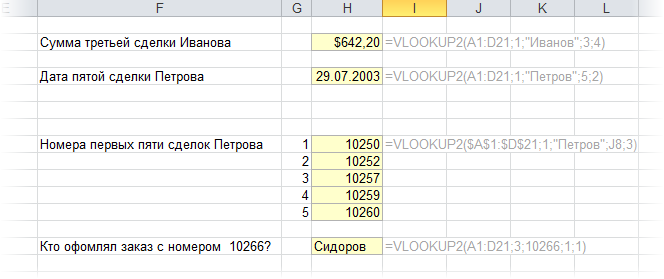
PS Besonderer Dank geht an The_Prist für die Verbesserung der Funktion, sodass sie in geschlossenen Büchern suchen kann.
- Suchen und Ersetzen von Daten aus einer Tabelle in eine andere mithilfe der SVERWEIS-Funktion
- „Left SVERWEIS“ mit den Funktionen INDEX und MATCH